- Buka aplikasi TikTok dan login menggunakan akunmu
- Klik ikon plus di bagian tengah bawah untuk membuat konten
- Rekam video terlebih dahulu
- Setelah video siap, masuk ke menu editing di TikTok dengan mengeklik ikon editor di bagian kanan layar. Langkah ini akan mengarahkanmu ke halaman edit
- Di bagian pointer, letakkan video di bagian yang ingin diberi efek velocity
- Klik tombol 'Edit'
- Pilih 'Pisah' untuk memisahkan potongan video agar tidak semuanya kena efek velocity
- Pilih potongan video yang ingin dikenai filter velocity
- Klik opsi 'Magic' atau dalam bahasa Indonesia ditampilkan 'Sulap'
- Terapkan filter 'Velocity' atau 'Kecepatan'
- Klik tanda centang untuk menerapkan filter
- Putar ulang dan koreksi
- Klik 'Berikutnya' untuk melanjutkan pengeditan video
- Sesuaikan video jika memang perlu, lalu unggah kontennya.
Cara Edit Video Velocity yang Viral di TikTok, Ikuti Trennya
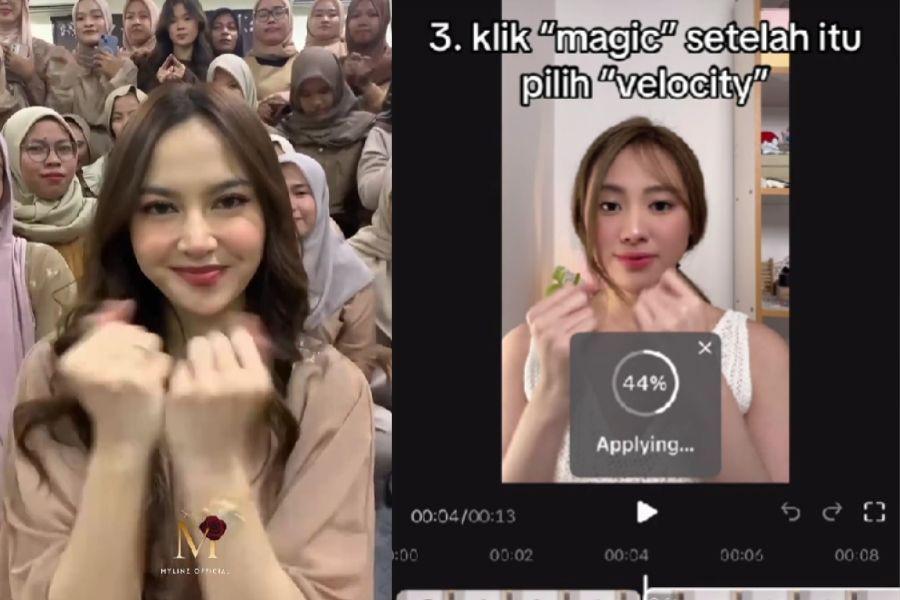
Siapa di sini yang FYP TikTok bahkan Reels Instagram mendadak penuh video velocity? Sedang hangat-hangatnya, 'JJ' ini bahkan menjadi tren Ramadan 2025 yang banyak dilakukan bersama teman-teman saat buka bersama.
Tertarik ikut membuatnya? Cara edit video velocity yang viral di TikTok sebetulnya sangat sederhana. Kamu tidak perlu aplikasi pihak ketiga untuk membuatnya, cukup siapkan video dan langsung edit dari TikTok.
1. Cara edit video velocity yang viral di TikTok
Pada dasarnya, velocity merupakan nama efek video di TikTok. Kalau pengaturan aplikasi TikTok-mu menggunakan bahasa indonesia, efeknya bernama Kecepatan.
Untuk membuat video khas tren velocity, kamu hanya perlu menerapkan efek tersebut ke kontenmu. Berikut langkahnya:
2. Cara edit video velocity pakai konten lama

Sudah punya video lawas, tetapi ingin diberikan filter velocity? Tenang, bisa juga, kok. Caranya tidak jauh berbeda kecuali pada tahap kedua yang mengharuskanmu mengunggah video lawas. Berikut tahap lengkapnya:
- Buka TikTok dan login seperti biasa
- Di halaman beranda, klik ikon plus di bagian tengah bawah. Kamu akan diarahkan ke halaman pembuatan konten
- Klik galeri di pojok kanan bawah
- Pilih video yang sudah diambil dan ingin ditambahkan filter velocity
- Setelah berhasil terunggah, klik menu editing di bagian kanan layar
- Di halaman editing, potong video menjadi dua bagian dengan klik 'Edit' > 'Potong'. Sebagian tidak dikenai filter, sebagian lainnya dikenai filter
- Pada video yang ingin diterapkan filter, masuk menu 'Magic'
- Pilih opsi 'Velocity' atau 'Kecepatan'
- Setelah diterapkan, klik centang untuk menyimpan filter
- Kalau tidak ingin melakukan pengeditan lain, klik 'Selanjutnya'
- Sesuaikan konten dan siapkan untuk proses unggah ke TikTok seperti biasa.
FYI, bagian sulit buat mengikuti tren ini bukan cara edit video velocity, tapi latihan gerakannya. Walau begitu tren ini menarik dicoba, kok. Setelah membuatnya, siap-siap viral.














































